UNISON - Uma ferramenta final de sincronização de arquivos locais/remotos para Linux
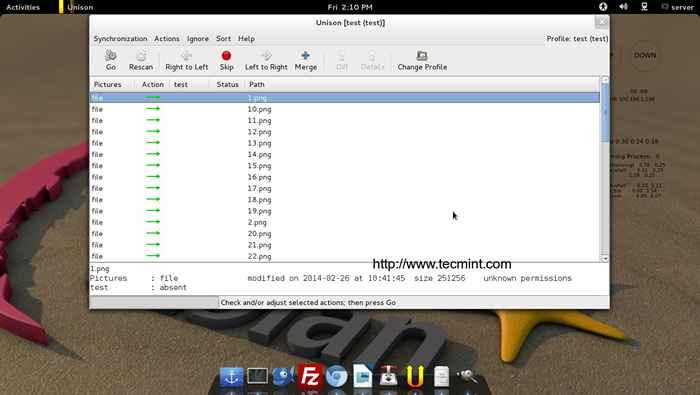
- 2720
- 17
- Loren Botsford
Sincronização de arquivos é o processo de espelhamento, arquivos e dados em dois ou mais locais de acordo com certos protocolos. Arquivos e dados são a coisa mais valiosa nesta era de tecnologia da informação. Por sincronização de arquivos, garantimos que uma ou mais cópias de nossos dados inestimáveis estejam sempre disponíveis em caso de desastre de qualquer tipo ou quando precisamos trabalhar em muitos locais.
Um bom sincronizador de arquivo deve ter os recursos listados abaixo:
- Sincronização criptográfica, como uma implementação de segurança.
- Uma boa proporção de compactação de dados.
- Uma implementação perfeita de algoritmo para verificar a duplicação de dados.
- Acompanhe a alteração da fonte do arquivo.
- Sincronização programada.
Uma dessas ferramentas é Uníssono. Aqui neste artigo estaremos discutindo “Uníssono”Em detalhes, juntamente com seus recursos, funcionalidade e muito mais.
O que é uníssono?
Uníssono é um aplicativo de sincronização de arquivos de plataforma cruzada que é útil para sincronizar dados entre dois ou mais locais, seja computadores ou dispositivo de armazenamento.
Características do uníssono
- Libertado sob licença pública em geral (GPL)
- Open Source and Cross Platform disponível para (Linux, Unix, BSD, Windows, Mac)
- Disponibilizar a mesma versão do arquivo em uma máquina diferente, independentemente do último local modificado.
- Sincronização cruzada de plataforma possível i.e., Uma máquina Windows pode ser sincronizada em um servidor *nix.
- Comunique -se sobre o protocolo padrão tcp/ip i.e., possível entre duas máquinas na Internet, independentemente da localização geográfica.
- Smart Management - mostre conflito quando um arquivo foi modificado na fonte e mostre -o ao usuário.
- Conexão SSH segura - uma transferência de dados criptografada.
- O algoritmo RSYNC é implantado aqui, apenas a peça modificada é transferida e substituída. Por isso. É rápido na execução e manutenção.
- Robusto de natureza
- Escrito em linguagem de programação “CAML objetiva”.
- Amadurecido e estável, nenhum desenvolvimento ativo necessário.
- É um programa em nível de usuário, ou seja,., Aplicativo não precisa de superusservedor privilegiado.
- É conhecido por sua especificação clara e precisa.
Instalação de uníssono no Linux
A versão estável atual (Uníssono-2.40.102) pode ser baixado do link abaixo:
Baixe Unison 2.40.102 estável
Como alternativa, também podemos baixar e instalar “Uníssono”, Se estiver disponível em repo usando apt ou yum comando como mostrado abaixo.
Em Debian/Ubuntu/Linux Mint
Terminal aberto usando “Ctr+alt+t”E execute o seguinte comando no terminal.
$ sudo apt-get install unison
Em RHEL/CENTOS/FEDORA
Primeiro, ative o repositório EPEL e depois instale usando o seguinte comando.
$ sudo yum instalar uníssono
OBSERVAÇÃO: O comando acima instalará uníssono sem GUI. Se você precisar instalar uníssono com suporte da GUI, instale 'uníssono-gtk'pacote (disponível apenas para Debian distos baseados) usando o comando abaixo.
# APT-Get Install Unison-GTK
Como usar uníssono
O uníssono é usado para sincronizar um conjunto de arquivos em uma árvore de diretório com outro local com estrutura semelhante, que pode ser um host local ou host remoto.
Sincronização de arquivos local
Vamos Crie 5 arquivos sob sua área de trabalho e depois sincronize -o com uma pasta chamada 'mesa de mesa'No seu diretório doméstico.
$ CD Desktop/ $ Touch 1.txt 2.txt 3.txt 4.txt 5.TXT
$ ls 1.txt 2.txt 3.txt 4.txt 5.TXT
$ mkdir/home/servidor/mesa
Agora execute o 'uníssono'Comando para sincronizar seus arquivos de mesa para baixo'mesa de mesa'No seu diretório doméstico.
$ uníssono/home/server/desktop/home/server/desk-back/
Saída de amostra
Entrando em contato com o servidor… Procurando alterações Aviso: Não foram encontrados arquivos de arquivo para essas raízes, cujos nomes canônicos são:/home/server/desktop/home/servidor/desk-back Isso pode acontecer porque é a primeira vez que você sincroniza estes raízes, ou porque você atualizou o uníssono para uma nova versão com um formato de arquivo diferente. A detecção de atualização pode demorar um pouco nesta corrida se as réplicas forem grandes. Unison assumirá que o 'último estado sincronizado' de ambas as réplicas estava completamente vazio. Isso significa que quaisquer arquivos diferentes serão relatados como conflitos, e quaisquer arquivos existentes apenas em uma réplica serão julgados como novos e propagados para a outra réplica. Se as duas réplicas forem idênticas, nenhuma alteração será relatada.Se você vir esta mensagem repetidamente, pode ser porque uma de suas máquinas está recebendo seu endereço do DHCP, o que está fazendo com que o nome do host mude entre sincronizações. Consulte a documentação para a variável de ambiente unisonlocAlHostName para obter conselhos sobre como corrigir isso. As doações para o projeto uníssono são aceitas com gratidão: http: // www.cis.upenn.edu/~ bcpierce/unison Press Return para continuar.[]… Salvar a sincronização do estado do sincronizador completa às 13:52:15 (5 itens transferidos, 0 ignorados, 0 falhou)
Agora verifique a localização /Home/Server/Desk-Back, Se o processo de sincronização foi bem -sucedido?
$ CD/Home/Server/Desk-Back/$ LS 1.txt 2.txt 3.txt 4.txt 5.TXT
Sincronização de arquivo remoto
Para sincronização de arquivos remotos, você deve ter a mesma versão do uníssono instalado no servidor local e remoto. Execute o seguinte comando para verificar se o uníssono local pode iniciar e se conectar ao servidor uníssono remoto.
$ uníssono -testserver/home/ravisaive/desktop/ssh: // 172.16.25.125 // home/ravisaive/desktop/
Saída de amostra
Entrando em contato com o servidor… [Protegido por email] Senha: conectada [// tecmint // home/ravisaive/desktop -> // tecmint // home/ravisaive/desktop]
Os resultados acima indicam que o servidor remoto está conectado com sucesso, agora sincronize os arquivos usando o comando abaixo.
$ unison -batch/home/ravisaive/desktop/ssh: // 172.16.25.125 // home/ravisaive/desktop/
Executando a GUI Unison
A primeira etapa é definir o perfil que exige que você defina informações básicas como nome de um perfil e o que você deseja sincronizar, localização de origem e destino, etc.
Para iniciar a GUI Unison, execute o seguinte comando no terminal.
$ unison-gtk
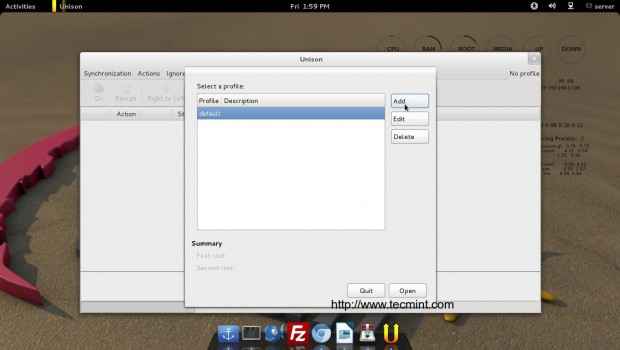 Crie um novo perfil
Crie um novo perfil 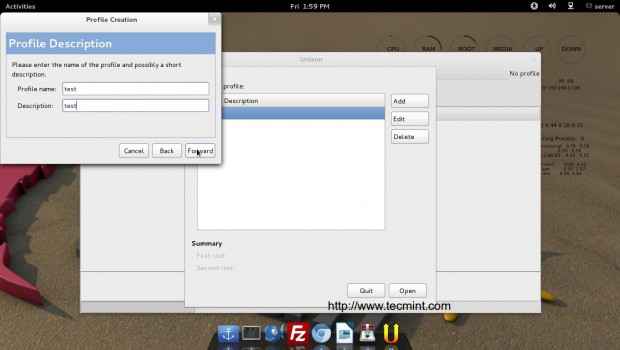 Digite a descrição do perfil
Digite a descrição do perfil 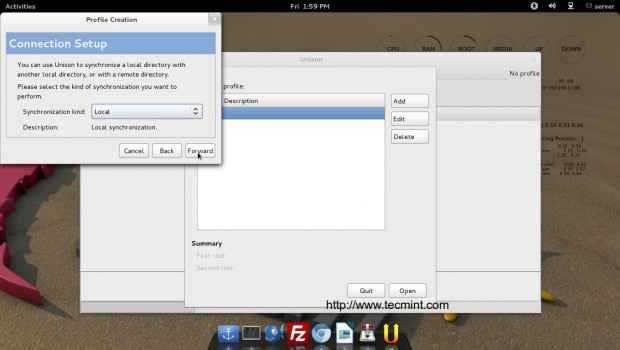 Selecione o tipo de sincronização
Selecione o tipo de sincronização 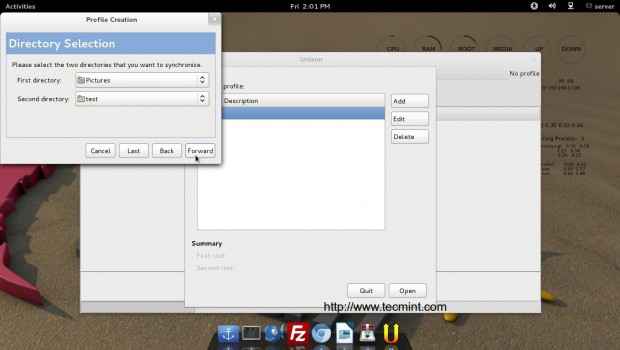 Selecione diretórios de sincronização
Selecione diretórios de sincronização 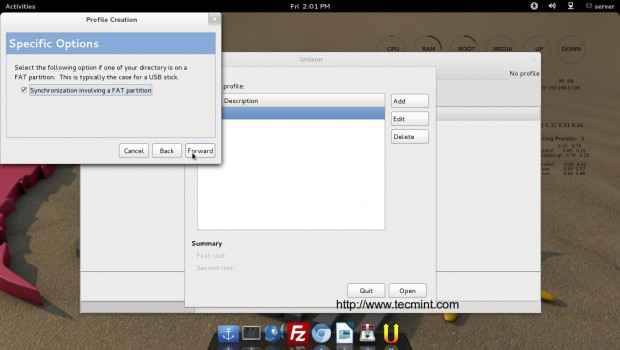 5Elect Tipo de partição
5Elect Tipo de partição 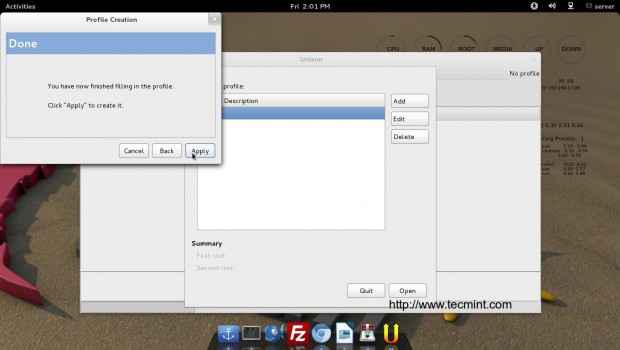 Novo perfil criado
Novo perfil criado  Selecione o perfil criado
Selecione o perfil criado 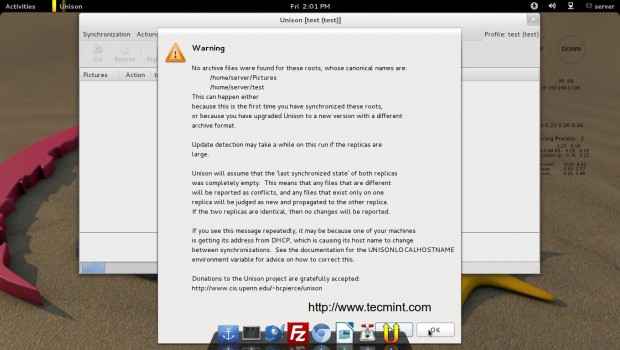 Mensagem de sincronização uníssona
Mensagem de sincronização uníssona Depois que o perfil é criado e a fonte e o destino são inseridos, somos bem -vindos com a janela abaixo.
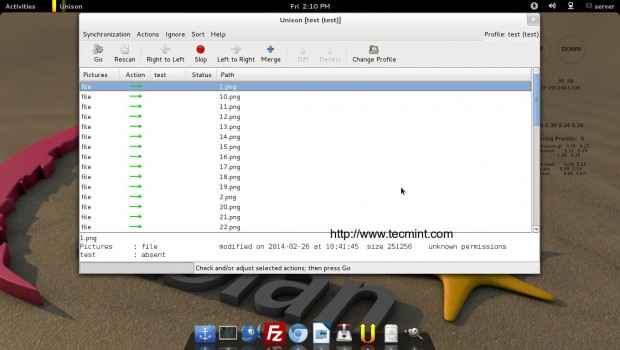 Processo de sincronização de arquivos
Processo de sincronização de arquivos Basta selecionar todos os arquivos e clicar em OK. Os arquivos começarão a sincronizar as duas direções, com base no último carimbo de hora da atualização.
Conclusão
Uníssono é uma ferramenta maravilhosa que possibilita a sincronização personalizada de qualquer maneira (bidirecional), disponível na GUI, bem como no utilitário de linha de comando. O uníssono fornece o que promete. Esta ferramenta é muito fácil de usar e não requer esforço extra. Como testador, fiquei muito impressionado com este aplicativo. Possui muitos recursos que podem ser implementados conforme necessário. Para mais informações, leia uníssono-manual.
Leia também:
- Rsync (sincronização remota) de arquivos
- RSNAPSHOT (Sincronizador de arquivo baseado em RSYNC)
É tudo por agora. Em breve estarei aqui novamente com outro artigo interessante. Até então fique atento e conectado a Tecmint. Não se esqueça de nos fornecer seu valioso feedback em nossa seção de comentários.
- « 10 perguntas e respostas da entrevista em vários comandos no Linux
- TEA Um editor de texto definitivo Cum Processador de texto para Linux »

